U盘的称呼最早来源于朗科科技生产的一种新型存储设备,名曰“优盘”,使用USB接口进行连接 。U盘连接到电脑的USB接口后,U盘的资料可与电脑交换 。而之后生产的类似技术的设备由于朗科已进行专利注册,而不能再称之为“优盘”,而改称“U盘” 。后来,U盘这个称呼因其简单易记而因而广为人知,是移动存储设备之一 。现在市面上出现了许多支持多种端口的U盘,即三通U盘(USB电脑端口、iOS苹果接口、安卓接口) 。uefi u盘启动要怎么才可正确的设置呢?想要使用U盘对电脑进行系统重装,但提示要设置uefi u盘启动,这就难为到了朋友们了,面对整页的英文,内心是崩溃的,为了帮助到遇到这种情况的朋友,接下来我将分享几个设置uefi u盘启动的方法给大家,希望大家会喜欢 。
怎么设置uefi u盘启动?现在很多刚出的电脑都具有uefi,作为新型的启动项,你知道具体怎么设置为uefi u盘启动吗?其实设置的原理与普通的Bios设置没多大差别,具体如何设置,接下来我们一起看看吧
uefi u盘启动
前提启动U盘制作的是UEFI启动U盘
主板必须支持UEFI启动
首先我们移到Security,选到Secure Boot,按下Enter,设为Disabled
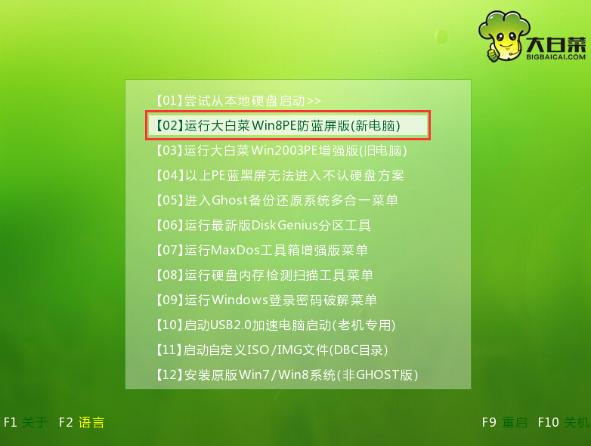
文章插图
u启动图解详情(1)
OS Optimized Defaults要关闭或选择Other OS(更改了此项后一定执行一次Load Defualt Settings 恢复默认设置)

文章插图
【uefi u盘打开制作详细说明】u启动图解详情(2)
UEFI启动模式要设为ENABLED(启用)
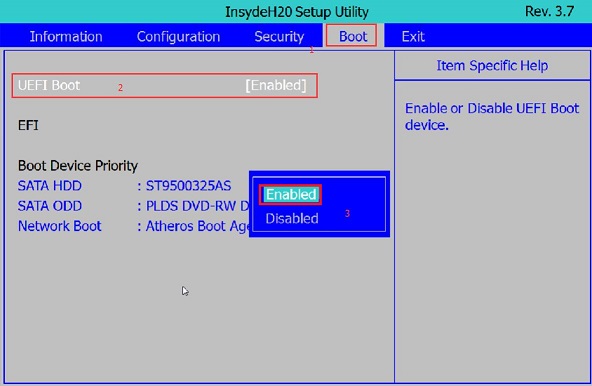
文章插图
u启动图解详情(3)
如果你是快捷启动Bios的话,选择带前面带UEFI的U盘名称按下enter就好

文章插图
u启动图解详情(4)
最后再告诉大家哪里可以制作UEFI启动U盘吧,下载小白一键重装系统软件,使用U盘模式,一键式制作UEFI启动U盘 。
推荐阅读
- 装机高手教你电脑u盘重装win10系统
- u盘检测工具最新推荐
- u盘装win7系统最新推荐
- 装机高手教你u盘安装win7
- 装机高手教你怎样制作u盘打开盘
- 本文一键制作U盘打开盘图文详细教程
- 将边框CSS覆盖到WordPress中自定义CSS下的单个边框()
- OTF字体未在WordPress中显示
- WP主题开发求解决(移动设备上的奇栈)












